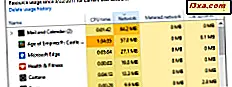När du är på semester, reser du till alla slags platser, inklusive berg och stränder. Du tar din smartphone med dig och kanske din surfplatta eller en bärbar dator. Du kan ha en internetanslutning på din smartphone men du kommer förmodligen inte ha någon på dina andra enheter. Om du behöver internet på alla enheter som du tar i dina resor, kanske du vill köpa en mobil trådlös router, som TP-LINK M7300. Vi har tagit denna router på en resa till några fantastiska berg, och vi fick chansen att utvärdera för riktiga om den här enheten är användbar eller inte när du reser. Läs den här recensionen och lär dig om du ska köpa TP-LINK M7300 som din nästa resesällskap:
Unboxing TP-LINK M7300 mobil Wi-Fi-router
Förpackningen som används för TP-LINK M7300 LTE-avancerad mobil Wi-Fi-router är ganska standard: på framsidan av lådan ser du en bild av enheten och en lista över de viktigaste funktionerna.
Var man kan köpa
 Köp nu
Köp nu 
Inuti förpackningen hittar du själva routern, laddaren, batteriet, en Micro USB-kabel, två SIM-kortadaptrar, snabbinstallationsguiden, garantin, licens för programvaran på den här enheten och andra broschyrer.

Hårdvara specifikationer och design
När det gäller specifikationer är TP-LINK M7300 en grundläggande mobil trådlös router som erbjuder vad du kan förvänta dig av en enhet av dess typ. Det sänder bara ett trådlöst nätverk med 2, 4 GHz-frekvensen och någon av följande standarder: 802.11n, 802.11b och 802.11g. För att kunna ansluta till internet kan det använda ett 4G SIM-kort, med en hastighet på upp till 150 Mbps för nedladdning och 50 Mbps för uppladdning. Du kan ansluta upp till tio trådlösa enheter till den och den annonserade autonomin är 10 timmars användning. Batteriet har en kapacitet på 2000mAh.
TP-LINK M7300 har också en MicroSD-kortplats som du kan använda för att lägga till maximalt 32 GB valfritt lagringsutrymme som sedan kan delas med de enheter som finns på nätverket som sänds av den mobila Wi-Fi-routern.
Eftersom vi arbetar med en mobilrouter är enheten väldigt lätt och väger totalt 8, 71 ounce eller 247 gram. När det gäller storlek är den ganska liten och bärbar, på 4, 0 × 2, 5 × 0, 6 tum eller 102, 6 × 63 × 16 mm.
Om du vill veta mer om sina officiella specifikationer, gå till den här sidan: TP-LINK M7300 LTE-avancerade mobila Wi-Fi-routerspecifikationer.
Konfigurera och använda TP-LINK M7300 mobil Wi-Fi-router
Installationsprocessen för TP-LINK M7300 LTE-mobilroutern är inte lika enkel som dess reklamfilmer skulle ha dig att tro och vi rekommenderar att du gör den ursprungliga inställningen när du är hemma och du har några minuter att konfigurera och testa att det fungerar bra. Vi har försökt installationsprocessen när du reser och det tog mycket längre tid än vi förväntade oss och det visade sig vara en mycket frustrerande upplevelse.
Först och främst måste du ha ett SIM-kort till hands som routern ska använda för att ansluta till internet. Den goda nyheten är att du kan använda vanliga SIM-kort, microSIMs och nanoSIMs. TP-LINK M7300 levereras med nödvändiga adaptrar för att se till att du inte har några problem, vilket är bra.

Anslut sedan SIM-kortet till baksidan av den trådlösa routern. Om du vill använda ett MicroSD-kort, anslut det också.

Innan du monterar batteriet och stänger locket på den trådlösa routern, ta en titt på bakstycket. Där ser du namnet på det vanliga trådlösa nätverket som sänds och dess standardlösenord. Skriv ner dem så att du kan ansluta till TP-LINK M7300 LTE-mobilroutern och konfigurera den. Vi märkte inte dessa detaljer på baksidan och vi spenderade mycket tid på att leta efter dem i bruksanvisningen och på andra ställen.

När du väl vet det trådlösa lösenordet, montera batteriet och bakstycket. Tryck sedan och håll ned strömbrytaren tills alla lampor lyser. Det tar några sekunder och du borde verkligen vänta tills LED-lamporna lyser. Tyvärr är LED-lamporna på TP-LINK M7300 LTE Wi-Fi-routern inte synliga i direkt solljus. Som tidigare nämnts försökte vi ställa in den här trådlösa routern när du reser, i direkt solljus, och vi kunde inte se när de tändes.
När routern har tänds och WiFi-LED lyser är det dags att ansluta en mobilenhet till det trådlösa nätverket som det sänds av routern. Du kan använda en smartphone, en tablett eller en bärbar dator. Vi använde en Microsoft Lumia 950-smarttelefon för denna process och vi laddade adminwebbsidan i Microsoft Edge-mobilbläddraren. När du ansluter till administratörswebbplatsen blir du först uppmanad att ändra standardlösenordet för administratorkontot. Det här är en bra säkerhetsåtgärd.

När du har gjort det, är administratörsgränssnittet laddat och du kan börja ställa in saker. Som du kan se på skärmdumpen nedan visar mobilgränssnittet först en status för enheten, vilket inkluderar om internetanslutningen fungerar, hur många kunder som är anslutna, batterinivån, huruvida SIM-kortet finns och så vidare.

Du kan också hämta och installera mobilprogrammet tpMiFi för Android och iOS och använda den för att konfigurera den mobila trådlösa routern.
Ett måste-konfigurationssteg är att ställa in uppringningsdelen av inställningar. Här ställer du in den profil som används för att ansluta till din mobiloperatör. I vår testning har vi funnit att TP-LINK M7300 använder APN-inställningarna som används av smartphones för att ansluta till mobiloperatören. Det skulle vara bra om vi använde SIM-kortet från vår smartphone på mobil-router TP-LINK M7300. Men det gjorde vi inte, för vi behövde använda vår smartphone. Istället pluggar vi in ett SIM-kort från ett USB-modem som tillhandahålls av vår mobiloperatör, som använder olika APN-inställningar. Om det är fallet för dig, bör du tillbringa lite kvalitetstid för att skapa, konfigurera och testa anslutningsprofilen som ska användas av mobilroutern.

När anslutningen till internet lever och arbetar, fortsätt och ställ in andra parametrar som erbjuds av routern. Du hittar alla de grundläggande förutsättningarna, som att konfigurera det trådlösa nätverket som sänds (kanal, trådlöst läge, säkerhet, nätverksnamn etc), hur IP-adresser tilldelas, de tidsinställningar som ska användas i nätverket och så vidare .
Det finns också en PC-version tillgänglig för administrationsgränssnittet, vilket är mycket användbart för avancerade användare som vill ha mer kontroll över sin mobila Wi-Fi-router. Den enda nackdelen med användargränssnittet, både på mobilen och PC-versionen, är att den endast är tillgänglig på engelska. Det finns inget flerspråkigt stöd som erbjuds av TP-LINK.

När vi lyckades konfigurera TP-LINK M7300 LTE-avancerade mobila Wi-Fi-router, använde vi den medan vi klättrade Bucegi-bergen i Rumänien. Vi var en grupp av tre personer, alla med smartphones som var anslutna till den trådlösa routern och en Surface Pro 3-enhet som vi använde vid avbrott. Vi njöt av en ganska bra internetuppkoppling och vi hade mycket roligt när vi kom fram till Heroes 'Cross på Caraiman Peak, vilket är ett fantastiskt monument vid en höjd av 2 721 meter. Föreställ dig att vi står på bergstoppen, gör lite live tweeting, skriv upp några data om routern, ta och dela bilder från alla våra smartphones, med hjälp av en 4G-internetanslutning.

Det var mycket roligt och TP-LINK M7300 visade sig vara pålitlig och snabb. Men mer om sin hastighet i nästa avsnitt av denna recension.
När det gäller batterilivslängd annonserar TP-LINK en autonomi på 10 timmar. Under vår resa hade vi en autonomi någonstans mellan 8 och 9 timmar. Mobilsignalen saknades i vissa områden där vi reste och den trådlösa routern måste spendera mer energi och letar efter en mobilanslutning.
Om du vill lära dig mer om resultatet av den här mobila Wi-Fi-routern, dess speciella egenskaper och för-och nackdelarna med att köpa den, läs den andra sidan av den här översynen.